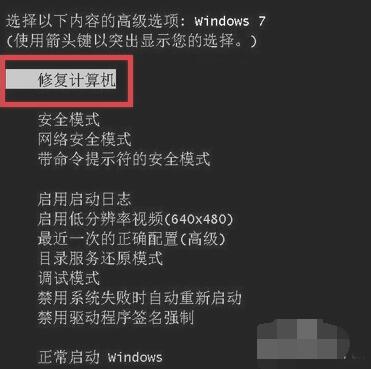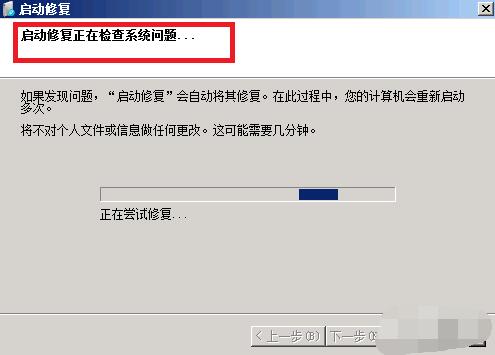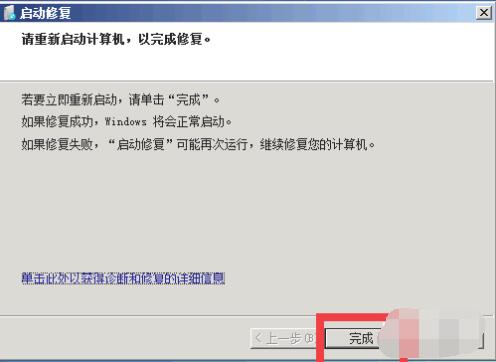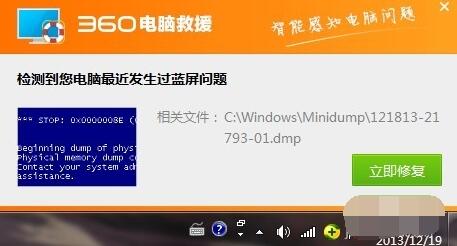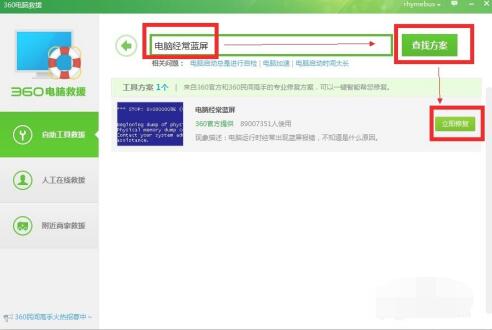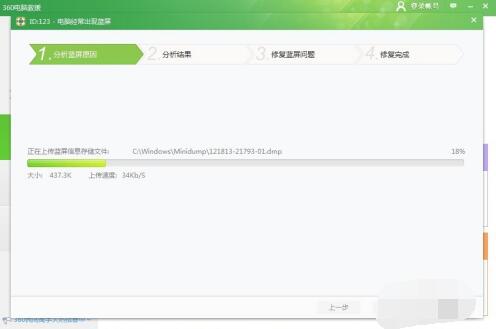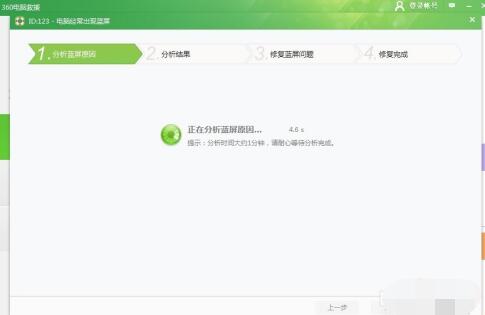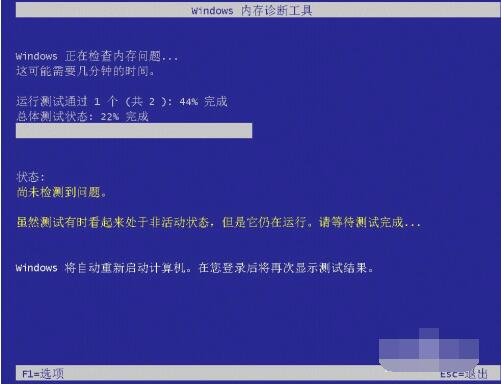win7怎么解决电脑蓝屏 win7电脑蓝屏的详细解决步骤
作者:佚名 来源:xp下载站 时间:2021-01-29 09:39
相信有很多的小伙伴在使用自己的win7电脑的过程中,经常会遇到一些小问题,比如死机啊、蓝屏啊等等一系列问题,相信有很多的小伙伴在电脑出现蓝屏的时候不知道该怎么解决,那么如果我们的电脑如果出现蓝屏该怎么办呢?其实有一些蓝屏的问题是我们自己可以亲自解决的,下面小编就来跟大家分享一下win7电脑蓝屏的解决方法,感兴趣的小伙伴千万不要错过了哟!
方法一:系统自动修复
1、蓝屏后重新启动按住F8,进入操作选项,选择“修复计算机”。
2、选择系统恢复工具,选择“启动修复”。
3、系统自动启动修复程序,一般系统文件丢失等问题可以直接修复,不能直接修复的也会给出解决方案!
4、点击完成,系统修复完成重启正常。一般性的比如非法关机导致的问题都可以解决。
方法二:软件修复
1、采用360安全卫士自带的电脑修复工具。发生蓝屏后,第一次启动会出现如下提示框,提示你修复计算机!点击立即修复即可进入修复程序。
2、如果没有提示的话,你可以打开360安全卫士,选择“电脑救援”选项也可以。
3、在电脑救援栏位上方输入“电脑经常蓝屏”后,点击“查找方案”,在下方会显示这个问题的解决方案,点击“立即修复”即可。
4、360安全卫士会首先上传蓝屏记录日志,这个文件位置在C:\windows\minidump里面,很快会上传完成。
5、上传日志完成后,系统自动分析,修复,你只需点击下一步就能完成整个修复过程了。
方法三、自己动手
1、在系统启动时按住Tab键,进入启动选项列表,选择系统内存诊断工具,利用系统工具检测内存是否有错误。
2、拆开计算机,将内存条拔出来,用橡皮擦拭金属接触铜箔,然后重新插入或换个卡槽。
3、检查机器温度是否过高?你可以检查机器的散热风扇是否运转正常,然后打开机箱后盖!以便于散热。同时用电吹风清理机箱内的灰尘。
以上内容便是小编为大家带来的关于win7电脑蓝屏的一些解决方法,希望对各位小伙伴有所帮助。